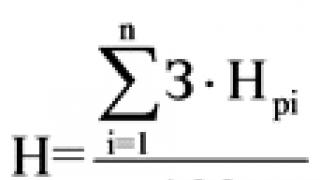Kada pokušate ažurirati instaliranu aplikaciju ili preuzeti novu iz Play market Možda ćete dobiti poruku upozorenja da vaš uređaj nema dovoljno slobodna memorija da završite operaciju. Ova obavijest prekida proces, a može se dogoditi i ako zaista nema dovoljno memorije, i kada, u stvari, nema dovoljno memorije. slobodno mjesto je dostupan u dovoljnim količinama.
Uzroci memorijske greške
Greška "Vaš uređaj nema dovoljno memorije" javlja se kada su datoteke koje je potrebno preuzeti da biste instalirali ili ažurirali igru ili aplikaciju teže nego što mogu stati u glavnu memoriju vašeg uređaja. Ali ponekad se ovaj problem može pojaviti s dovoljno memorije.
Prilikom preuzimanja aplikacije Play Market piše da nema dovoljno prostora na uređajima
Kako se riješiti greške
Možete saznati imate li dovoljno prostora u postavkama uređaja tako što ćete otići u odjeljak "Memorija". Opisuje koja je memorija glavna memorija - memorija uređaja ili memorijska kartica, - koliko je prostora zauzeto i čime je začepljeno. Ako ste uvjereni da nemate dovoljno prostora, onda ga morate osloboditi. Ne postoji drugi način da se riješite poruke “Nema dovoljno memorije”.
 U prozoru "Memorija" možete vidjeti za šta se koristi prostor na uređaju
U prozoru "Memorija" možete vidjeti za šta se koristi prostor na uređaju Imajte na umu da ako je volumen datoteka koje trebate preuzeti s Play Marketa čak i nešto manji od onoga što imate, onda se i dalje može pojaviti greška, jer dio memorije uvijek treba ostati nezauzet. Stoga bi ukupna količina memorije trebala premašiti veličinu preuzete aplikacije za nekoliko megabajta.
Pročišćavanje kroz postavke
Da obrišete memoriju telefona kroz "Postavke":

Ručno brisanje memorije
Ručno čišćenje je uklanjanje svega što se može ukloniti. Pogledajte koje aplikacije ne koristite. Medijske datoteke kao što su muzika, fotografije itd. mogu se prenijeti na memorijsku karticu ili operater treće strane.
 Izbriši ekstra fajlovi iz memorije uređaja
Izbriši ekstra fajlovi iz memorije uređaja Najprikladniji način da provjerite memoriju uređaja je kroz Explorer: otvorite bilo koji file manager, dostupno na uređaju, i otvarajte sve foldere jedan po jedan, brišući nepotrebne datoteke. Ali imajte na umu da možete izbrisati samo stavke koje ste otpremili. Ni u kom slučaju ne dirajte sistemske datoteke, to će oštetiti uređaj.
Automatsko brisanje memorije
Očistite svoj uređaj od privremenog, zamrznutog i pokvareni fajlovi moguće u automatski način rada ako koristite jedan od programi trećih strana namenjen za ovo. Na primjer, možete preuzeti besplatna verzija CCleaner sa Play Marketa i očistite memoriju uređaja od svega nepotrebnog klikom samo na dugme "Obriši". Skeniranje treba obaviti svaki put kada vam zatreba slobodan prostor, jer se dodatni fajlovi ponovo akumuliraju tokom vremena.
 Brišemo nepotrebne fajlove putem CCleaner-a pomoću dugmeta CLEAN
Brišemo nepotrebne fajlove putem CCleaner-a pomoću dugmeta CLEAN Video: Različiti načini čišćenja memorije na Androidu
Pojavila se greška, ali postoji mjesto
Postoje slučajevi kada se pojavi poruka o nedostatku prostora, ali zapravo postoji slobodna memorija. Imajte na umu da se na nekim uređajima memorija može podijeliti, odnosno nije sav slobodan prostor dat aplikacijama. Ali ako ste sigurni da ima dovoljno memorije, onda je stvar u aplikaciji Play Market, koja pogrešno prima informacije o uređaju. Da biste ovo popravili, prvo morate ponovo pokrenuti uređaj. Ako ne pomogne, slijedite ove korake:
- Jednom u System Preferences, proširite karticu Aplikacije.
 Otvorite karticu "Aplikacije" u "Postavke"
Otvorite karticu "Aplikacije" u "Postavke" - Idite na odjeljak "Sve" i pronađite Play Market u njemu.
 Otvorite informacije o Play Marketu u "Aplikacijama"
Otvorite informacije o Play Marketu u "Aplikacijama" - Zaustavite ga, obrišite keš memoriju i podatke. Nakon toga ponovo pokrenite uređaj i provjerite da li je greška nestala.
 Zaustavite aplikaciju, obrišite njenu keš memoriju i podatke, ponovo pokrenite
Zaustavite aplikaciju, obrišite njenu keš memoriju i podatke, ponovo pokrenite - Ako greška i dalje postoji, uradite isto sa Google usluga Okvir i usluge Google Play". Ove dvije aplikacije se mogu naći na istoj listi "Sve".
 Resetujte usluge vezane za Play Market - Google Services Framework i " Google usluge igraj"
Resetujte usluge vezane za Play Market - Google Services Framework i " Google usluge igraj" - Nakon toga, vratite se na Play Market i deinstalirajte ažuriranja i tako ih vratite na originalnu verziju. Kada se povežete na WiFi mreže, prodavnica će se automatski ažurirati na najnoviju verziju. Ponovo pokrenite uređaj: sada se greška neće pojaviti.
 Izbrišite ažuriranja prodavnice sličnim dugmetom u meniju aplikacije
Izbrišite ažuriranja prodavnice sličnim dugmetom u meniju aplikacije
Video: Kako popraviti pogrešno prepoznavanje memorije
Greška "Nedostaje memorije" izvan Play Marketa
Postoje slučajevi, iako rijetki, kada se slična greška o nedostatku memorije javlja izvan trgovine, na primjer, prilikom instaliranja aplikacije iz apk datoteke. Ako zaista nemate slobodnu memoriju dodijeljenu aplikacijama, slijedite gore opisana uputstva.
Ako ste sigurni da postoji mjesto, a ova greška se javlja ne samo s jednom aplikacijom, već u svim slučajevima, onda to ukazuje na oštećenje sistemske datoteke. najbolji izlaz- kopiraj sve važna informacija sa uređaja na pouzdane medije treće strane i vratite uređaj na fabrička podešavanja.

Video: vraćanje na tvorničke postavke
Kako ne nailaziti na sličan problem u budućnosti
Da biste izbjegli pojavljivanje greške "Nema dovoljno prostora" u budućnosti, morate slijediti sljedeća pravila:
- pratite za šta se koristi memorija vašeg uređaja;
- očistiti privremeni fajlovi i keširanje svakih nekoliko sedmica;
- brišite aplikacije samo na ispravan način, a ne brisanjem datoteka koje se odnose na njih: pogrešno brisanjeće dovesti do sistem podataka bit će mnogo visećih elemenata iz udaljenog programa;
- nemojte preopteretiti memoriju dodatne aplikacije i igre.
Naišli ste na grešku kada vaš uređaj nema dovoljno memorije da izvrši neku radnju - prvo provjerite ima li dovoljno memorije, a ako zaista nije dovoljno, resetirajte je Postavke reprodukcije Tržište i sve usluge vezane za njega. Ako se greška dogodila izvan trgovine, resetirajte postavke uređaja nakon kreiranja backup informacije pohranjene u sistemu.
Šta vas može spriječiti da instalirate novu aplikaciju sa Google Playa? Samo nedostatak memorije. Odjednom, vaš Android pametni telefon piše „Nema dovoljno memorije“, iako ima prostora.
sta da radim? Vidite da ima dovoljno slobodnih megabajta i na Micro SD kartici i u internoj memoriji. Ali kako to objasniti pametnom telefonu?
1. Kada je memorija jako mala
Iskreno rečeno, mora se reći da je pametni telefon ponekad u pravu. Na primjer, ako se fokusirate samo na prostor na karti, a tamo nije predviđena instalacija aplikacije. Ili ako aplikacija treba pomoćni ležaj za rad.
Onda hoćete to ili ne, morate osloboditi prostor. Postoji nekoliko dokazanih načina da to učinite:
- Uklonite nepotrebne aplikacije. Ovo pitanje je već isključivo za vas: možda stare igre više nisu toliko zanimljive? Ili imate instalirano nekoliko aplikacija koje se međusobno dupliraju?
- Premjestite aplikacije na Micro SD karticu kada je to moguće. Na ovu temu imamo.
- Obrišite keš sa specijalne usluge(kao CCleaner). Ponekad zauzima iznenađujuće mnogo prostora, zapravo je nepotrebno.
- Očistite memoriju ručno pomoću root explorer ili drugi fajl menadžer. Ovaj pristup je vrlo efikasan, ali zahtijeva znanje. Brisanje pogrešnih datoteka učinit će vaš pametni telefon neupotrebljivim. Stoga, prije ručno čišćenje obavezno napravite rezervnu kopiju.
- Resetujte ceo sistem i ponovo instalirajte aplikacije Titanium Backup. Ovo je nešto više težak način. Za to morate imati i instalirati Aplikacija Titanium backup. Napravite rezervne kopije svih aplikacija sa postavkama. Potpuno resetirajte sistem. Ponovo instalirajte Titanium Backup i vratite aplikacije iz rezervnih kopija. Ova metoda radi dobar posao čišćenja sistema od smeća i često dodaje nekoliko stotina megabajta slobodnoj memoriji.
2. Kada se čini da ima dovoljno memorije
Postoje situacije kada pametni telefon ili tablet odbijaju instalirati aplikaciju ne samo na memorijsku karticu, već i tokom interna memorija. Istovremeno, ima dovoljno slobodnog prostora. Kako natjerati Android da se suoči s istinom i da ipak instalira aplikaciju?
Postoji nekoliko načina koji mogu funkcionirati:
- Obriši keš memoriju Google Apps Play i Google Service Framework. Otvorite meni Postavke, odaberite ove dvije aplikacije i obrišite njihovu keš memoriju. Nakon toga, ponovo pokrenite pametni telefon. Ako ima slobodnog prostora, uređaj će ga sada moći koristiti.
- Izbriši play update. Da biste to učinili, idite na Postavke, tamo pronađite stavku Aplikacije i Google Play na listi. Dodirnite ga i na stranici koja se otvori odaberite dugme "Deinstaliraj ažuriranja". Preporučuje se da to učinite u slučaju da brisanje keša nije pomoglo.
- Obrišite Dalvik keš memoriju. Isključite pametni telefon i uključite ga način oporavka(obično je potrebno da držite dugme za napajanje i dugme za jačinu zvuka da biste to uradili). Odaberite Obriši iz menija keš particija. Ako do sada niste naišli na ovo, evo savjeta: ekran na dodir u ovom režimu ne radi, potrebno je da izaberete tastere za jačinu zvuka. U ovoj stavci odaberite podstavku Napredne opcije, a u njoj - Obriši Dalvik Cache. Ova akcija će isprazniti Dalvik keš memoriju i ne samo da će osloboditi nešto prostora, već će pomoći da sistem efikasno radi sa postojećim.

Da biste izbjegli takve probleme u budućnosti, možete koristiti uslužne programe Link2SD ili Folder Mount, koji će vam pomoći da virtualno spojite Micro SD i internu memoriju u jedan niz. Imajte na umu da u ovom slučaju memorijska kartica postaje gotovo neizmjenjiva, pa prije ove operacije nabavite dovoljno obimni Micro SD.
Ponekad prilikom instaliranja aplikacija korisnici dobiju grešku koja kaže da nemaju dovoljno prostora za pohranu android uređaji i aplikacija se nije uspjela učitati. Ako ste i vi naišli slična greška i ne znate kako da popravite situaciju, onda bi vam ovaj članak trebao pomoći.
Savet broj 1. Premestite aplikacije iz interne memorije na memorijsku karticu.
Ako dobijete grešku koja kaže da nemate dovoljno prostora u memoriji vašeg uređaja, prvo što biste trebali učiniti je . Ova metoda Oslobađanje memorije Android uređaja je vrlo jednostavno, a opet vrlo efikasno. Obično, migracija samo nekoliko aplikacija oslobađa dovoljno prostora tako da se poruke o grešci više ne pojavljuju.
Da biste premjestili aplikaciju, otvorite Android postavke i idite na odjeljak "Upravitelj aplikacija" (na nekim uređajima ovaj odjeljak se može zvati jednostavno "Aplikacije" ili nešto drugačije). U odjeljku "Upravitelj aplikacija" trebate pogledati listu instaliranih aplikacija i pronaći one aplikacije koje zauzimaju puno prostora u memoriji vašeg Android uređaja. Kliknite na jednu od ovih aplikacija da je otvorite.
Nakon toga, vidjet ćete stranicu s informacijama o aplikaciji. Ovdje trebate kliknuti na dugme "Na SD karticu".

Nakon toga, operacija android sistemće premjestiti aplikaciju na memorijsku karticu i prostor koji je ova aplikacija zauzimala će se osloboditi u internoj memoriji.
Savjet #2: Uklonite neželjene aplikacije.
Obično se akumulira Android uređaj veliki broj aplikacije koje korisniku više nisu potrebne. Ponekad ima toliko takvih aplikacija da korisnik počne dobivati greške zbog nedostatka prostora u memoriji uređaja.
Da biste riješili ovu situaciju, pogledajte listu instaliranih aplikacija u "Upravitelju aplikacija" i pronađite ono što možete. Otvorite takvu aplikaciju i kliknite na dugme "Izbriši".

Savjet br. 3: Koristite aplikacije za čišćenje memorije
Ako ste pregledali instalirane aplikacije, ali i dalje dobijate poruku o grešci koja kaže da nemate dovoljno prostora u memoriji uređaja, tada možete koristiti posebne aplikacije da obrišete memoriju.
Na primjer, možete koristiti besplatni . Pokrenite aplikaciju SD Maid i pokrenite provjeru smeća kao i provjeru sistema.

Nakon završetka, kliknite na dugme "Očisti" kako biste uklonili pronađene neželjene datoteke.

Savjet #4: Premjestite lične datoteke iz interne memorije na memorijsku karticu.
Drugi razlog za nedostatak prostora u memoriji uređaja su lični fajlovi korisnika. Koristite upravitelj datoteka i provjerite interne mape za pohranu kao što su DCIM, Dokumenti, Bluetooth, Filmovi, Muzika, Preuzimanje, Slike i Zvukovi. Moguće je da ćete u ovim fasciklama pronaći mnogo ličnih datoteka koje zauzimaju mnogo slobodnog prostora.
Vrlo je zgodno provjeriti lične fajlove koristeći . Pokrenite ovaj upravitelj datoteka i idite na odjeljak "Interna memorija". Nakon toga pažljivo pregledajte sadržaj gore navedenih foldera.

Savjet #5: Očistite keš memoriju Apps Play Market i Google Service Framework.
U nekim slučajevima ima slobodnog prostora u memoriji, ali i dalje dobijate grešku koja kaže da nema dovoljno prostora u Android memoriji. Ako ste suočeni sa sličan problem, zatim pokušajte izbrisati keš memoriju za aplikacije Play Market i Google Service Framework. Da biste to učinili, idite na "Upravitelj aplikacija" i tamo pronađite ove aplikacije. Otvorite svaku od ovih aplikacija i kliknite na dugme "Obriši predmemoriju".

Nakon toga, ponovo pokrenite uređaj. Vjerovatno je da sada nećete dobiti grešku da uređaj nema dovoljno memorijskog prostora.
Ako brisanje keša nije pomoglo, možete pokušati "Obriši podatke" i "Deinstaliraj ažuriranja" za aplikacije Play Market i Google Service Framework. U nekim slučajevima ovo pomaže.
Savjet #6: Vratite na tvorničke postavke.
Ako sve drugo ne uspije, a i dalje dobijate grešku "Nema dovoljno prostora na memoriji uređaja", onda najvjerovatnije imate ozbiljnih problema s operativnim sistemom. U takvim slučajevima samo pomoć.
Ali morate razumjeti da resetiranje postavki vraća Android uređaj u stanje u kojem ga je fabrički pustio. To znači da će svi korisnički podaci biti izbrisani. Stoga ne zaboravite napraviti sigurnosnu kopiju svih podataka koji su vam potrebni koji se nalaze u internoj memoriji uređaja.
Dakle, da biste resetirali postavke, idite na Android postavke i idite na " Backup i resetovanje" (u nekim slučajevima, ovaj odeljak se može zvati "Vraćanje i resetovanje" ili nešto drugo).

Nakon toga otvorite pododjeljak "Resetovanje podataka".

Kliknite na dugme "Resetuj uređaj".

Nakon resetovanja, uređaj će se ponovo pokrenuti. A nakon ponovnog pokretanja, morat ćete proći kroz početnu proceduru podešavanja.
Biranje android pametni telefon, korisnici često ne pridaju ozbiljan značaj količini sopstvene memorije uređaja. Jasno je da je mnogo praktičnije uzeti model s relativno malim interna memorija, ali proširivo s microSD karticama. Moderni uređaji podržavaju takve kartice do 128GB ili više, a ako namjeravate učitati puno aplikacija i svih vrsta sadržaja na svoj telefon, ovo rješenje će koštati mnogo manje od verzije pametnog telefona s maksimalnom količinom memorije.
Nažalost, ovo radi bez problema samo na uređajima koji koriste . Pametni telefoni sa više rane verzije platforme ne rade uvijek ispravno dodatni volumeni memoriju koju obezbeđuju microSD kartice, preferirajući pohranjivanje preuzetih aplikacija samo u internu memoriju prema zadanim postavkama. Kao rezultat toga, kada pokušavate instalirati drugu aplikaciju od Googlea Play Store a korisnik vidi poruku na ekranu uređaja: "Nema dovoljno prostora za preuzimanje aplikacije. Izbrišite sadržaj ili programe koji vam više nisu potrebni i pokušajte ponovo."
Drugi razlog za ovaj problem je nesklad između deklarisanih karakteristika i stvarnih. Ovdje nema varanja: količina interne memorije navedena u dokumentaciji je tačna, ali dio je već zauzet operativnim sistemom i unaprijed instaliranim softverom. Tako ispada da, kao, raspoloživa memorija trebalo bi biti dovoljno, ali prilikom pokušaja ažuriranja ili ponovnog instaliranja aplikacije nema dovoljno prostora, a korisnik dobija poruku o njegovom nedostatku.
Treći razlog za problem je nedostatak ram memorija . Svaka Android aplikacija koristi tri skupa prostora za pohranu: jedan set za samu aplikaciju, drugi set za datoteke podataka aplikacije i na kraju treći set za predmemoriju aplikacije. Stari i nepotrebni podaci iz keš memorije se pohranjuju na telefonu u "korpu za smeće", keš se može oštetiti... Kao rezultat toga, nepotrebni podaci se akumuliraju i onemogućuju pametni telefon da ispravno radi sa novim ili ažuriranim aplikacijama.
Kako popraviti grešku "Nema dovoljno prostora za preuzimanje aplikacije"
Danas ćemo pogledati načine da se riješimo problema s nedostatkom prostora u memoriji Android pametnih telefona. Najlakše je da se rešite nepotrebne igrice i druge aplikacije koje ne koristite.Metoda 1: Uklonite nepotrebne aplikacije
1.
Idite na "Postavke" -> zatim "Memorija". Provjerite koliko vam je ostalo slobodnog prostora. Ako dostupna slobodna memorija nije dovoljno prostora za instaliranje aplikacije ili igre, morat ćete osloboditi ovaj prostor;

2. Idite na "Postavke" -> zatim "Programi" -> "Sve";

3. Pomičite se kroz listu i označite sve aplikacije koje vjerojatno nećete koristiti. Isti put baviti se dosadnim igrama;
4. Uklonite sve ovo beskorisno smeće;
5. Ponovo provjerite svoju memoriju i ako imate dovoljno prostora, pokušajte ponovo instalirati ili ažurirati aplikaciju.
Metoda 2: Premjestite aplikaciju na SD. (Efektivno ako zaista nemate dovoljno prostora na internoj memoriji vašeg uređaja)
Neke aplikacije ili igre mogu se premjestiti iz interne memorije na karticu microSD memorija instaliran u utor koji je za to dodijeljen. Ako je vaš uređaj rootan, možete premjestiti i aplikacije na vanjski mediji koristeći aplikacije kao što su . Ako nemate root prava na pametnom telefonu, a on radi Stock firmware Android OS, pratite sledeće radnje:
Metoda 3: Provjerite i uklonite neželjene datoteke
Ne možete uvijek imati na umu sve igre, sadržaj i aplikacije koje zauzimaju sopstveno sećanje vaš uređaj. Ali, kao što znate, postoji jedno posebno mjesto gdje se pohranjuju očigledno velike privremene datoteke, koje mogu zauzeti više od 1,5 GB prostor na disku. Ovo je lokacija DCIM foldera gdje se pohranjuju vaše Facebook slike, fotografije i video zapisi. Složimo to redom: 
Aplikacija daje dobar efekat. Instalirajte ga i pokrenite da očistite svoj pametni telefon: program će pronaći i sortirati privremene i neiskorištene datoteke, nakon čega će ih, uz vaš pristanak, izbrisati.
Metoda 4: Uklonite Google ažuriranja igrati
Metoda 5: Instaliranje Google-a Igraj APK iz eksternog izvora
Ako ste sigurni da ima dovoljno prostora, ali se poruka o grešci stalno pojavljuje kada pokušate preuzeti ili ažurirati aplikacije, pokušajte sledeće radnje:
Metoda 6: Obrišite Dalvik keš memoriju
U slučaju da vam zaista ponestane prostora na vašem uređaju, uključujući one koji koriste prilagođene romove - kao što su CyanogenMod, Slim Rom, Paranoid Android i tako dalje. 
Metoda 7: Očistite keš memoriju putem upravitelja programa
Metod 8: Obriši keš sa Aplikacija Cache Cleaner
Kako bi se popravila greška "Nema dovoljno prostora za preuzimanje aplikacije" na Android pametnim telefonima, često se pribjegava sljedeći način. Recimo da trebate preuzeti aplikaciju od 2MB sa Google Play trgovine. Ako nemate toliko dostupne memorije, možete napraviti mjesta za to brisanjem nekorištene aplikacije ili medijske datoteke. Ali morate izbrisati takvu datoteku iz interne memorije uređaja, a ne iz Mikro kartice SD. U slučaju da nema takvih aplikacija koje bi se bez žaljenja mogle deinstalirati, slijedite dolje navedene korake. 
Metoda 9: Očistite zapise pomoću alata SysDump (samo telefoni Samsung)
Ako ste deinstalirali nekoliko aplikacija i obrisali keš memoriju, ali i dalje dobijate ovu obavijest o grešci, možete osloboditi prostor tako što ćete obrisati folder sistemskih dnevnika (tamo su zabilježeni detalji o rušenju sistema). Završeno sledeće radnje:
Nakon dovršetka ovih koraka, više nećete vidjeti poruku da nema dovoljno prostora za preuzimanje aplikacija.
Nadamo se da smo zajedno uspjeli riješiti ovaj problem. Napišite u komentarima koji način vam je pomogao da se riješite greške "Nema dovoljno raspoložive memorije" prilikom preuzimanja aplikacija sa Google Play-a. Razmjenjujte iskustva, naučite nove stvari i podijelite svoje uspjehe - jer zajedno je uvijek lakše pronaći izlaz čak i iz najbezalaznije situacije.
Problem sa prelivom memorije, za koji se može saznati po poruci koju izdaje operativni sistem Android "Memorija je puna", prilično je čest. I univerzalna rješenja za nju ne postoji, ali ima mnogo savjeta. IN ovog materijala pokušaćemo sve sistematizovati ili, prema najmanje, većina dostupne informacije o ovom pitanju.
Vrste memorije u Android uređajima
RAM, Random Access Memory ili RAM - memorija sa slučajni pristup ili radnu memoriju. Softver(uključujući operativni sistem i instalirane aplikacije) piše data memorija podatke koji su im potrebni u toku svog rada i mogu ih brzo pročitati. RAM zahtijeva konstantno napajanje - kada isključite ili ponovo pokrenete uređaj, potpuno se briše. Što je više RAM-a, više različitih procesa i usluga može biti pokrenuto istovremeno. Greška „Memorija telefona je puna“ može se pojaviti ako je cijela količina RAM-a potpuno iscrpljena, a nema dovoljno slobodnog prostora za pokretanje aplikacije.
ROM, memorija samo za čitanje ili ROM - memorija samo za čitanje. Informacije pohranjene u njemu ne mogu se mijenjati i snimaju se kada se telefon proizvodi ili kada se ponovo instalira. operativni sistem- odnosno u procesu treptanja. ROM je često podijeljen u nekoliko sekcija za obavljanje internih funkcija.
Interal Storage (Interal Phone Storage) - interna memorija pametnog telefona (ili drugog uređaja). Ovaj odeljak memorija je dizajnirana za pohranjivanje korisničkih podataka, instaliranih aplikacija i tako dalje. Ovo je nešto poput analoga tvrdog diska u personalnom računaru. Naravno, u procesu pisanja podataka u internu memoriju Android uređaja, ovdje ima manje slobodnog prostora. Ukupna količina memorije i količina slobodnog prostora mogu se vidjeti u postavkama uređaja.
Eksterna pohrana - ili, u stvari, microSD / microSDHC memorijska kartica. Ovaj tip Korisnik može proširiti memoriju po želji, osim ako, naravno, uređaj podržava memorijske kartice, a za to postoji odgovarajući slot. Je nešto poput eksternog tvrdi disk Za PC. Ukupni i zauzeti volumen ove vrste memorije, kao i slobodan prostor na kartici, mogu se provjeriti u postavkama Android gadgeta. Memorijska kartica može pohraniti multimedijalne podatke kao što su muzika, filmovi, slike. Počevši od Androida 2.2, postalo je moguće prenijeti instalirane aplikacije na memorijsku karticu, ako to sama aplikacija podržava, čime se štedi prostor na interna memorija. Prije zamjene memorijske kartice, toplo se preporučuje da je prvo isključite, a ne samo da je uklonite iz uređaja.
Zašto ponestaje memorije
Obično, nakon nekog vremena relativno "tihe" upotrebe uređaja na Androidu, kod korisnika počinje period kada žele programski modificirati ovaj uređaj na sve moguće načine. Počinje beskrajna instalacija aplikacija, skripti i tako dalje. I prije ili kasnije, pojavljuje se poruka „Memorija telefona je puna“, pogotovo ako model nije jedan od „top-end“ modela, a ove memorije nije toliko. Logično je pretpostaviti da je problem u RAM-u - da, to je djelimično tačno. Ali mnogo je lakše to očistiti, to se može učiniti i kroz postavke i korištenjem raznih uslužnih programa za preuzimanje. Dakle, poruka o nedostatku memorije u uređaju se pojavljuje kada je interni disk pun. Naravno, možete stalno čistiti upravo ovaj disk, brisati nepotrebne aplikacije i tako dalje, ali s vremenom će se vidjeti da će se sve češće pojavljivati zloglasna "Memorija telefona puna". Sa čime je to povezano?
- Operativni sistem Android podrazumevano instalira aplikacije na internu memoriju;
- nije svaka aplikacija dostupna za prijenos na memorijsku karticu;
- "ušiveno" u vaš uređaj je od vitalnog značaja važnih programa like google mape i Google Play se povremeno ažuriraju, zauzimajući dodatne ćelije interne memorije;
- neki proizvođači bacaju unaprijed instalirane igre i drugi softver, koji se naziva bloatware, u pametni telefon ili tablet koji ste kupili na gomilu.
Provjera slobodnog prostora
Preko dispečera
Dugme - poziv dispečera
IN Samsung uređaji pritisnite i držite tipku za početak otprilike jednu sekundu, a zatim idite na ikonu memorije.
Podaci se ovdje prikazuju u formatu Zauzeto/Ukupno, tako da ćete morati zapamtiti male lekcije iz aritmetike.
Kroz postavke
Ovdje je sve jednostavnije: Postavke> Opcije> Memorija . I ne morate da brojite.
Kako očistiti - pregled opcija
Operativne mjere
Za brzo, iako ne dugo, rješenje situacije pomoći će čišćenje privremenih datoteka. Imaju ekstenziju .rm i pohranjeni su u folderu podaci lokalni mp. Možete izbrisati privremene datoteke s root pristupom, na primjer, kada Help Root explorer.
Takođe, u gornjem folderu podaci možete pronaći mnoge datoteke koje imaju ekstenziju .log i sadrže "grešku" u nazivu - ovo su datoteke dnevnika grešaka razne aplikacije koji zauzimaju dosta prostora. Izbrišemo ih i na neko vrijeme zaboravimo na „Memorija telefona je puna“.
Uklanjanje dex fajlova
A sada pogledajmo detaljniji način čišćenja prostora na internom disku. Svaki program na pametnom telefonu ili tabletu, ili bilo kom drugom Android uređaju, kada je instaliran, kreira datoteku sa ekstenzijom .dex u direktoriju podacidalvik-skladiste. Ali ponekad, na nekima sistemske aplikacije ovi fajlovi nedostaju, a možete vidjeti sljedeću sliku:

Zaista, čudno je da program zauzima 0 bajtova. Kako se ispostavilo, razlog leži u činjenici da uz ove datoteke u firmveru postoje datoteke istog imena, ali sa ekstenzijom .odex. Ove datoteke se mogu kreirati i tada ne morate ostavljati .dex datoteke. Na primjer, LuckyPatcher može "odjenuti" aplikacije. Dakle, prvo pogledamo u svojstva aplikacije, koliko prostora zauzima:

IN ovaj slučaj to je 1,68 MB, tako da je odgovarajuća .dex datoteka u podacidalvik-skladiste zauzima istu količinu prostora, a kreirana .odex datoteka će težiti isto. Pokrenite spomenuti LuckyPatcher, odaberite sa liste željenu aplikaciju, držite pritisnuto (ne samo "tapnite" jednom, već držite pritisnuto), vidimo kontekstni meni:

Odabiremo prvu ili drugu stavku, i nije bitno da aplikacija možda uopće neće morati ukloniti provjeru licence ili ukloniti oglase. Nakon toga, program će kreirati .odex fajlove koji su nam potrebni. Sada možete ukloniti .dex fajlove iz podacidalvik-skladiste. I sada vidimo da aplikacija već zauzima 0 bajtova, ali radi dobro. Ova metoda je pogodna za sistemske aplikacije.


Za prilagođene aplikacije stvari su malo drugačije. Odaberemo aplikaciju koja nam je potrebna i idemo u njen folder na memorijskoj kartici, pogledamo slobodnu memoriju ovu aplikaciju. On ovaj primjer 1,56 MB je rezervisano za folder programa, dok je .dex fajl 1,68 MB.

Postoji nekoliko načina za rješavanje ovaj problem: ili premjestite odabranu aplikaciju u sistemski direktorij i izvršite gore opisane manipulacije ili zaboravite na ovaj poduhvat posebno s ovom aplikacijom i krenite u neki drugi program. Usput, ako premjestite aplikaciju u korisničku memoriju, a zatim kreirate .odex, možete izbrisati .dex i program će raditi dobro. Ali kada ga premjestite na fleš disk, .odex datoteka će biti izbrisana, a aplikacija će odbiti da radi. U ovom slučaju, postojat će samo dva izlaza: ponovo instalirajte program ili uradite kompletno čišćenje dalvik-cache. Dakle, ne može svaka aplikacija raditi bez .dex – metoda će raditi samo s aplikacijama koje imaju više slobodne memorije od .dexa.
hard reboot
Korištenjem možete radikalno riješiti problem hard reset – hard reboot komunikator. Korak nije loš, vraćanje uređaja na originalna, fabrička podešavanja. Brzina rada se povećava, pametni telefon trenutno reaguje na sve unose i bukvalno počinje da "leti". Ali, s druge strane, takva radnja može uzrokovati neugodnosti za korisnika, jer će biti primoran da ponovo instalira podatke, datoteke, aplikacije.

Efikasan, ali oštar način za rješavanje problema
Uklanjanje nepotrebnih aplikacija, njihovih ažuriranja i keš memorije
Kako bi se riješili neiskorištene aplikacije, idite na Postavke > Opcije > Upravitelj aplikacija.

Pronalaženje u meniju "Upravitelj aplikacija" nije tako teško
Kada ste u kartici "Preuzeto", pozovite meni i sortirajte datoteke po veličini. Zatim odaberite aplikacije koje ste napustili i kliknite na "Izbriši".
Možete ukloniti ažuriranja samo za one aplikacije koje ste sami instalirali - s ugrađenim, takav trik neće raditi.
Odaberite aplikaciju, kliknite na "Deinstaliraj ažuriranja", a nakon toga - na "Onemogući".
Ako imate root, možete se čak i riješiti sistemskog softvera. Ali budite oprezni - jedan neugodan pokret i pametni telefon će pasti u mrtav san.
Da obrišete keš memoriju aplikacije, idite na: Podešavanja> Opcije> Memorija.
Pričekajte nekoliko sekundi dok se ne utvrdi količina zauzetog prostora, zatim odaberite stavku "Keširani podaci" i dodirnite "OK".
Korištenje uslužnog programa CCleaner

CCleaner je možda najbolji uslužni program
Da ne kažem da je ova metoda superefikasna, s obzirom da neki uslužni programi sami zauzimaju dosta prostora, pa čak i prikazuju oglase. Stoga, ako odlučite pribjeći tome, odaberite provjereni CCleaner.
Nakon što uslužni program obavi svoj posao, možete ga sigurno izbrisati - do sljedeće potrebe.
Video: Kako osloboditi memoriju na Androidu
“Memorija telefona je puna” daleko je jedan od najdosadnijih i najiritantnijih natpisa za vlasnike Android uređaja. Nadamo se da vam zahvaljujući našim savjetima neće još dugo smetati.